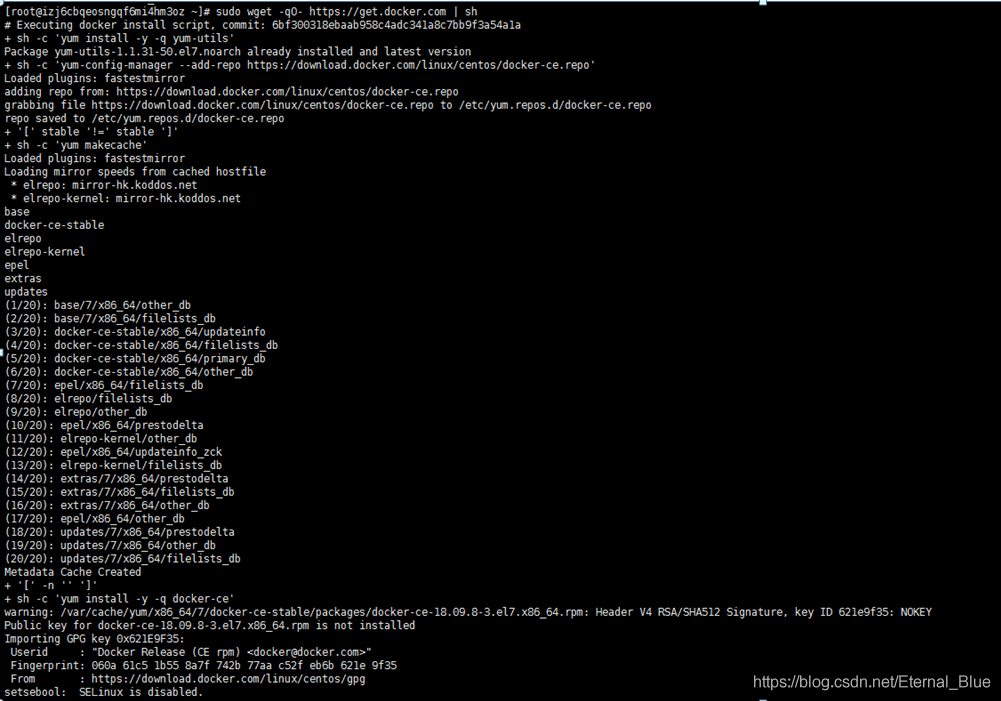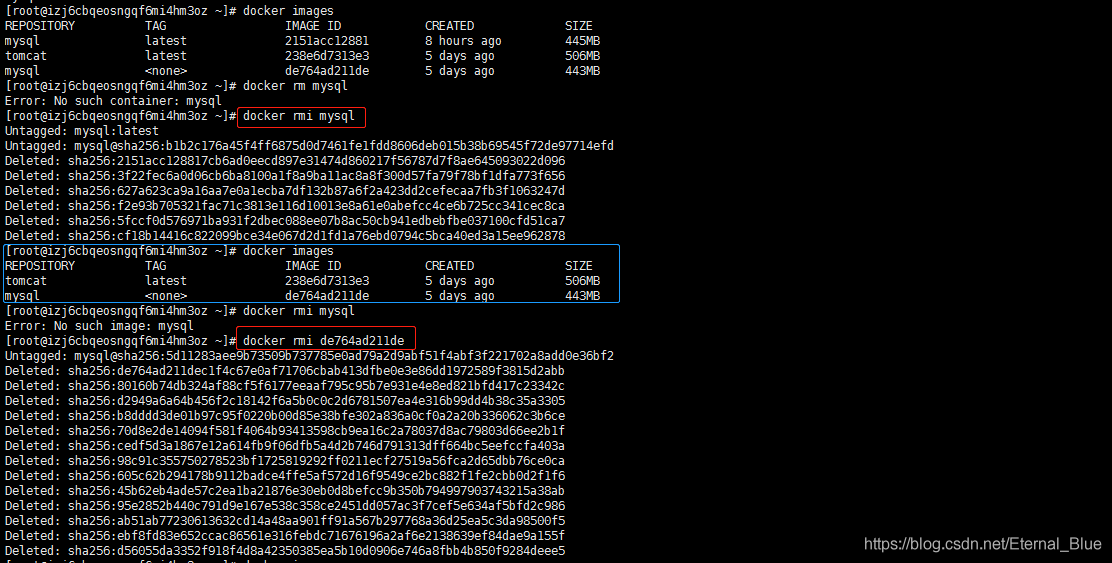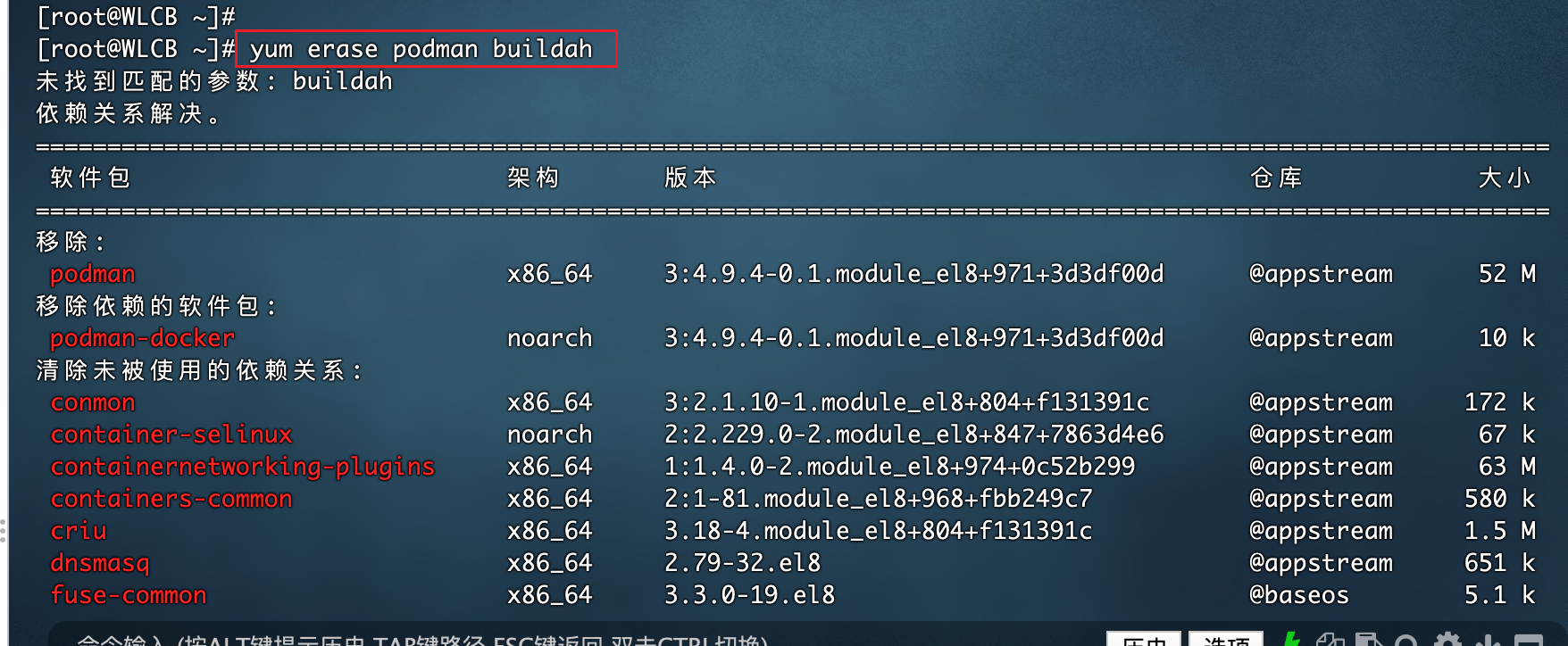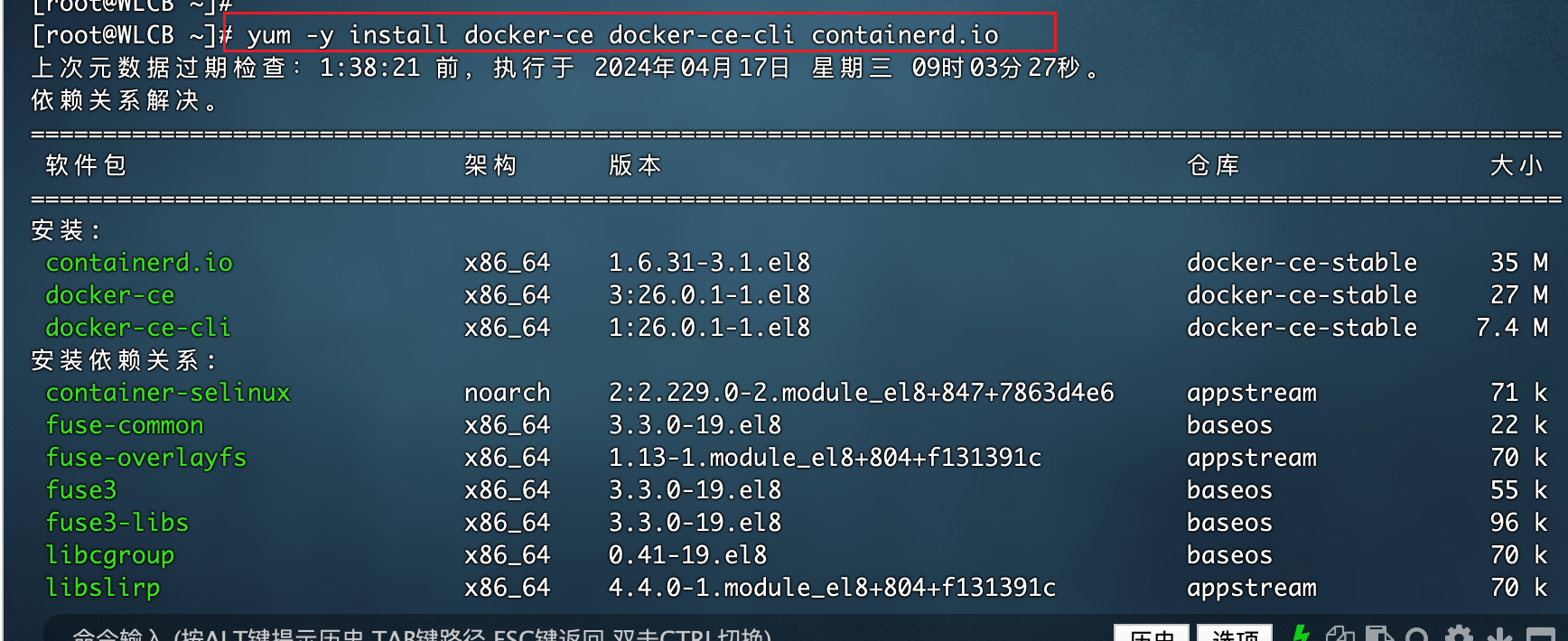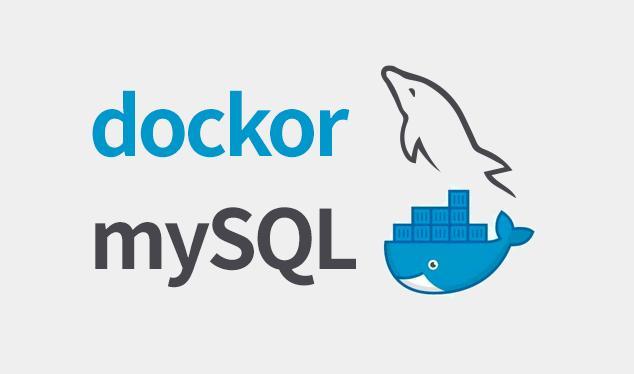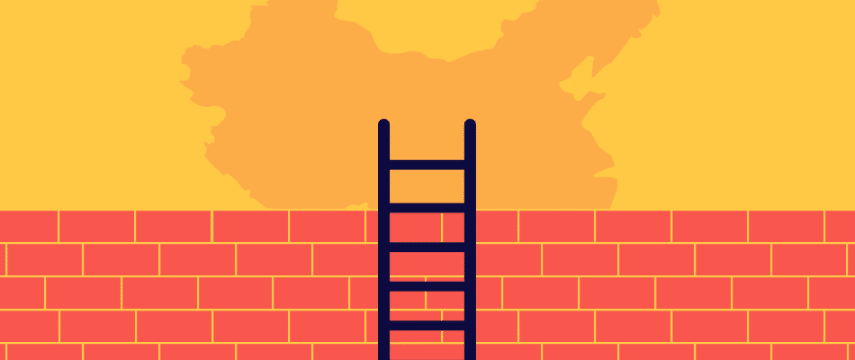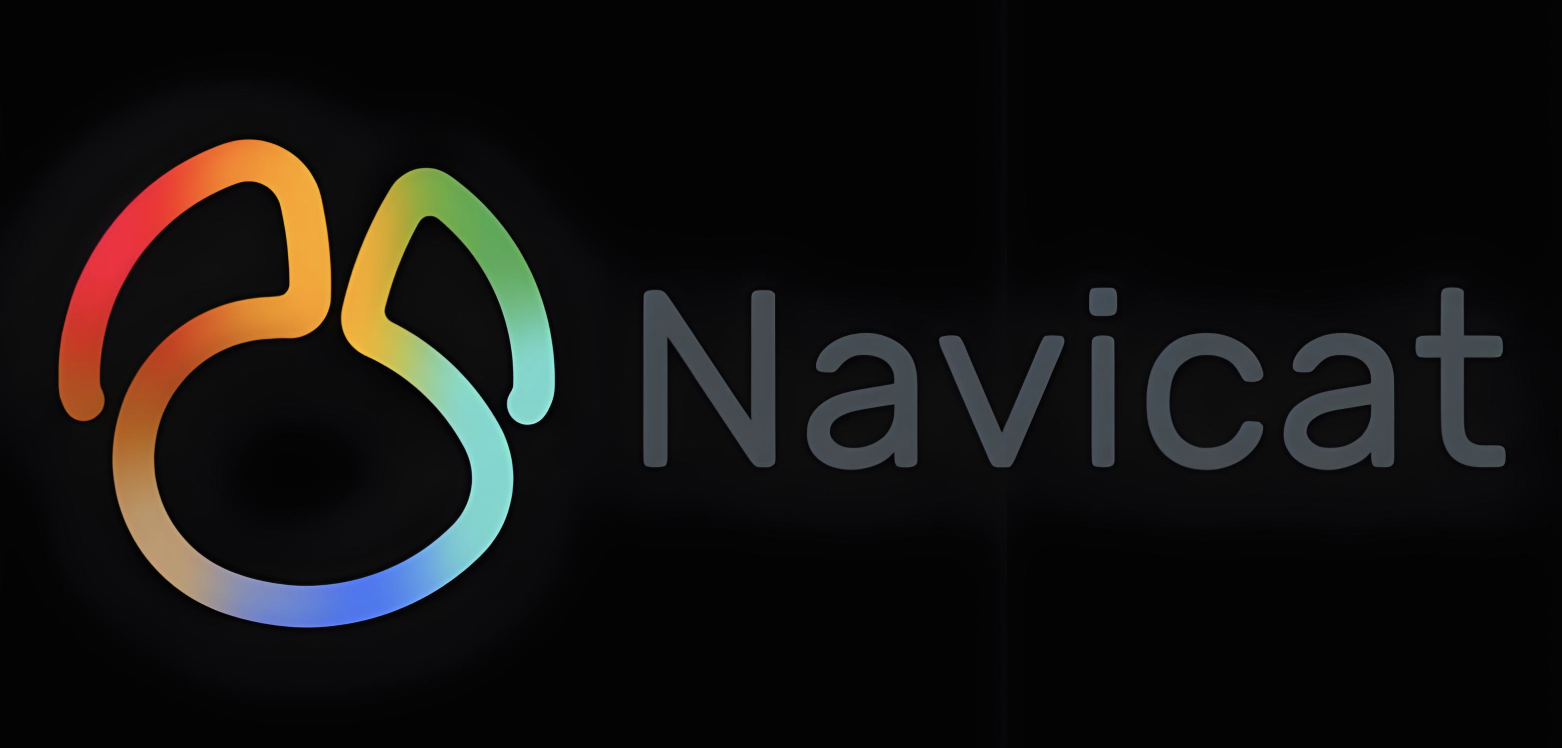该文章适用于Centos8之前的版本,关于Centos8及以后版本的注意事项在文章后面有提到
安装docker的基本命令
首先需要查看Linux内核版本
安装docker
1
2
3
| yum -y install docker-ce docker-ce-cli containerd.io
或者
yum install docker(不用该命令)
|
或者
1
| sudo wget -qO- https://get.docker.com | sh
|
安装完成后,查看docker版本
或者
使用docker的基本操作命令
docker 安装完成后,就需要记一下docker启动关闭等基本的命令
启动docker
设置开机启动docker
停止docker
搜索docker镜像
拉取docker镜像
或者
删除镜像
查看当前docker中所有拉取的镜像
或者
给容器自定义一个名字
1
| docker run --name 自定义镜像名 -d 镜像名:latest
|
—name xxx 给当前镜像的自定义命名
提示:使用如mysql这样需要用户名密码的启动,则需要用其他的命令规则,可以参考
例如给tomcat容器自定义为mytomcat:
1
| docker run --name mytomcat -d tomcat:latest
|
查看所有的容器
查看运行中的容器
启动容器
停止运行中的容器
删除一个容器
Centos8及以后版本
检查系统默认Docker
这一步的步骤是为了避免以后启动docker会出现报错Failed to start docker.service: Unit docker.service not found.
出现这个原因:CentOS 8开始默认使用podman代替docker,所以就需要先将podman卸载.
检查是否默认podman
卸载podman、buildah
1
| yum -y erase podman buildah
|
安装docker
可参考上文中的安装步骤
课外拓展